Neseniai buvo paskelbta „Samsung Galaxy Note 8“. Naujas „Samsung“ pastabų įrenginys turi daugybę naujų funkcijų, tokių kaip „Edge Lightning“, „Air Command“, „Live Messages“ ir daug daugiau. Ji taip pat atneša naujų naujinių „In-call“ vartotojo sąsajoje, „Samsung“ klaviatūroje, galerijoje ir kitose sistemos programose. Nors šios naujos programos gali skambėti puikiai, jos gali nepateisinti 930 USD kainos žyma. Na, nesijaudinkite, nes jei turite „Samsung“ įrenginį, kuriame veikia „Android“ nugatas, tiesiog galėtumėte pasisekti. XDA kūrėjas išsiaiškino, kaip įdiegti visas naujas „Note 8“ programas ir funkcijas bet kuriame „Samsung“ įrenginyje. Taigi, jei domitės visomis naujomis funkcijomis, skaitykite toliau, kaip pateikiame vadovą, kaip įdiegti „Samsung Galaxy Note 8 Apps“ bet kuriame „Samsung“ įrenginyje, kuriame veikia „Nougat“:
„Samsung“ įrenginyje įdiegkite 8 pastabos programas
Pastaba : Šis metodas veikia tik „Samsung“ įrenginiuose, kuriuose veikia „Android Nougat“ (7.0) arba naujesnė versija. Be to, joje reikia įdiegti pritaikytą atkūrimą, pvz., TWRP arba CWM, taip pat šakninę prieigą. Aš išbandžiau metodą „Samsung Galaxy S7“, kuriame veikia „SuperStock ROM 7.0“, ir „Samsung Galaxy S8“, veikiančiame „Stock ROM“, pagrįstą „Android 7.0“, ir metodas veikė puikiai.
- Norėdami pradėti, atsisiųskite „Flash“ ZIP failą, kuriame yra „Galaxy Note 8“ programos, iš čia, į savo prietaisą.
Pastaba : nuoroda yra į atsisiuntimo aplanką, kuris bus periodiškai atnaujinamas. Būtinai visada atsisiųskite naujausią versiją.
- Toliau atsisiųskite „ Root Uninstaller“ (nemokamai). Atidarykite jį ir suteikite jai root prieigą .
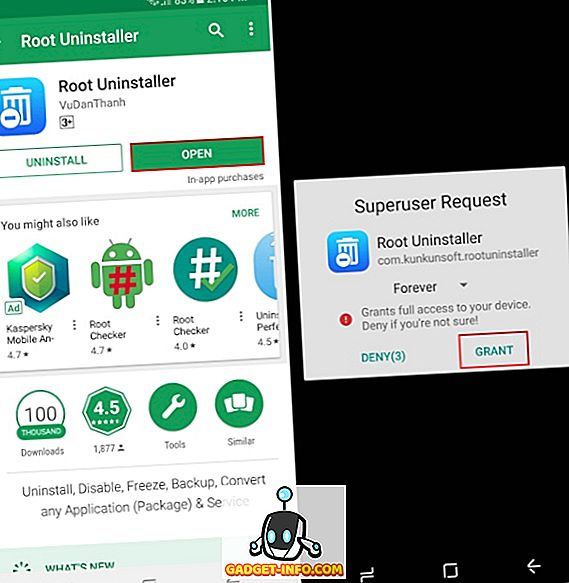
- Atsisiuntę „Root Uninstaller“, atidarykite jį ir naudokite „ Samsung“ naršyklės / interneto ir „Samsung“ skaičiuoklės pašalinimą. Pašalinus įrenginį, paleiskite įrenginį iš naujo .

- Kai tai padarysite, pereikite prie savo įrenginyje pritaikyto atkūrimo. Iš ten nuskaitykite anksčiau perkeltą ZIP failą .
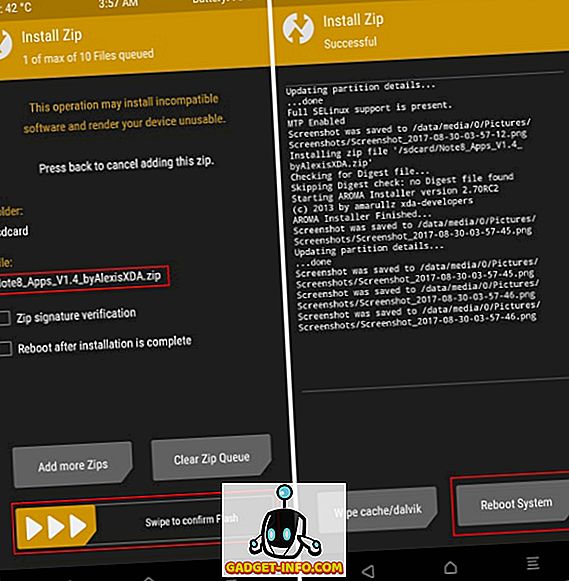
- Ir viskas . Baigę mirksėti ZIP failą, paleiskite įrenginį, kad galėtumėte mėgautis „Samsung Galaxy Note 8“ programomis „Samsung“ „Nugat“ įrenginyje. Pvz., Bandžiau naudoti „Live Messages“ funkciją savo prietaise ir tai, kaip jis veikė:
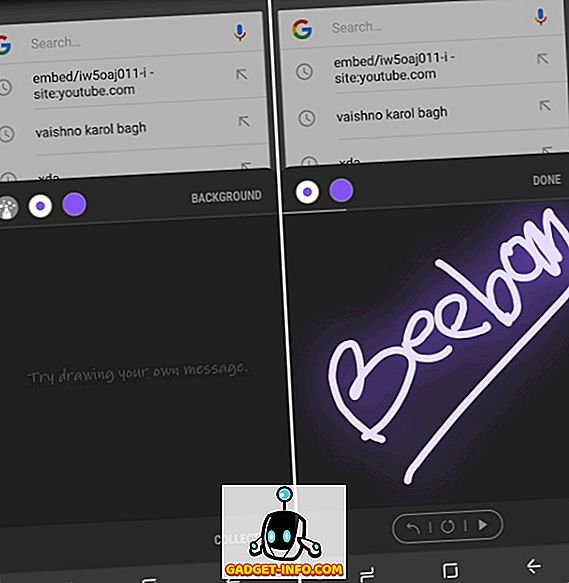
Ir čia yra tiesioginis pranešimas, kuris vėliau buvo eksportuotas kaip GIF:
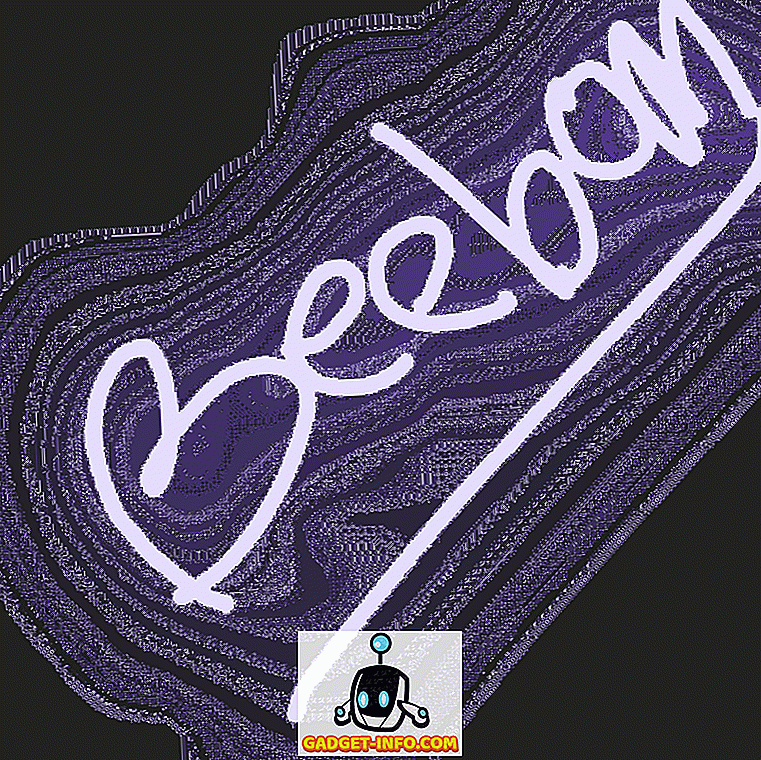
Kartu su „Live“ pranešimais, buvo perkeltos ir daug kitų funkcijų, įskaitant atnaujintą galeriją, „U-Call UI“, „Calendar“, „Messenger“, naršyklę, laikrodį ir kt. Be to, uostas atnešė „Edge Lighting“, kuris iš esmės prideda spalvingą švytėjimą jūsų prietaiso kraštuose, kai tik gaunamas pranešimas. Uostas taip pat pateikia atnaujintą pirštų atspaudų paslaugą, kuri leidžia greičiau atpažinti pirštų atspaudus. Be to, vartotojai, turintys „Samsung Galaxy Note“ įrenginį, kuriame veikia „Android“ Nougat, taip pat galės naudotis „S-Pen“ ypatybėmis, pvz., „Air Command“, „Air View“ ir kt.
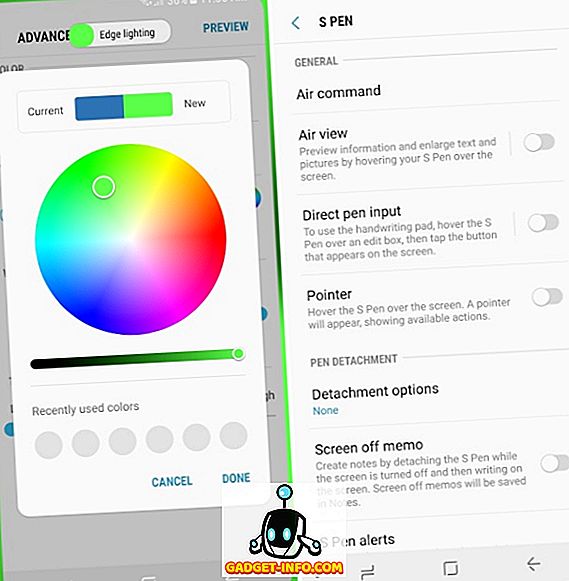
Pastaba : nors „S7“ ir „S8“ sistemose įdiegta „Air Command“ ir kitų „S Pen“ funkcijų, negalėjau jo naudoti, nes mano prietaisai nepalaiko „S-Pen“.
Gaukite „Samsung Galaxy Note 8 Apps“ savo prietaise
Samsung Galaxy 8 pastaboje yra daug naujų funkcijų ir atnaujinimų. Jei turite „Samsung“ įrenginį, kuris supa „Android“ „Nugat“, aukščiau paminėta pamoka turėtų būti naudinga, kad galėtumėte išbandyti naujausią „Samsung“ siūlomą paslaugą. Papasakokite apie savo mėgstamą programą iš 8 pastabos prietaiso, esančio toliau pateikiamame komentarų skyriuje.









